15 ממירי GIF ל-MP4 הטובים ביותר בשנת 2025! [עם יתרונות וחסרונות]
בעוד שקובצי GIF טובים לשמירת אנימציות קצרות, הם יכולים להיות עצומים בגודל הקובץ והם כמעט לא תואמים לרוב המכשירים והפלטפורמות הישנות יותר. לשם כך, החלטת להמיר GIF ל-MP4 לאחסון וידאו, אודיו, כתוביות ועוד בבת אחת ולמען תאימות רחבה יותר. כדי להשיג את המשימה, תזדקק לממיר מצוין שיעזור! למרבה המזל, הדף יראה לך את חמישה עשר ממירי GIF ל-MP4 המובילים, מושלמים עבור שולחן העבודה, הנייד והאינטרנט. בדוק אותם עכשיו!
רשימת מדריכים
5 ממירי GIF ל-MP4 המובילים ב-Windows/Mac 5 הדרכים הטובות ביותר להפוך GIF ל-MP4 באינטרנט חמשת הכלים המובילים להמרת GIF ל-MP4 באנדרואיד/אייפון FAQs5 ממירי GIF ל-MP4 המובילים ב-Windows/Mac
כדי להפעיל את רשימת ממירי GIF ל-MP4 זו, גלה את תוכנת הממיר הטובה ביותר במערכות Windows ו-Mac בסעיף זה. כולן תוכנות ללא טרחה שיכולות לעזור לך להמיר GIF מונפש ל-MP4.
למעלה 1. ממיר וידאו AnyRec
AnyRec Video Converter הוא ממיר GIF ל-MP4 התומך בהמרה בין 600+ פורמטים. מעבר לכך, הוא כולל הוספת רצועות אודיו לקבצי ה-GIF שלך באמצעות עורך הווידאו המובנה, כיסוי עוצמת השמע והוספת אפקטים של דהייה/אאוט והפעלת לולאה. אם אתה מתחיל, תוכנת Windows ו-Mac זו לא תעשה לך בעיות לאורך תהליך המרת GIF ל-MP4. וכל מה שתעשה במסגרת התוכנית, אתה יכול להבטיח שזה יביא לאיכות גבוהה.

מסוגל להמיר קובצי GIF לווידאו MP4 עם אודיו, כתוביות ועוד.
נגן מובנה לתצוגה מקדימה של ה-GIF הערוך לפני המרתו ל-MP4.
התאם את עוצמת השמע, סנכרן אודיו עם וידאו, החל אפקטים ועוד.
יכול גם לחתוך, לחתוך, ליצור קולאז' ומצגות של קובצי ה-GIF שלך.
100% Secure
100% Secure
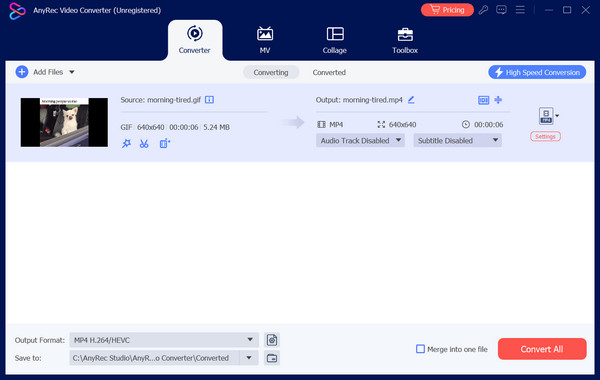
- יתרונות
- עיבוד אצווה כדי לחסוך זמן.
- עורך וידאו מובנה ל שנה גודל GIF, שיפור סרטונים וכו'.
- הגדר הגדרות וידאו ושמע לאיכות הרצויה.
- חסרונות
- מקורות שמע מוגבלים בגרסה החינמית.
- תוצאת השמע מסתמכת על איכות הקובץ שנוסף.
100% Secure
100% Secure
למעלה 2. נגן מדיה VLC
מעצמת התקשורת האהובה נגן מדיה VLC טומן בחובו סוד מפתיע: הוא יכול להמיר קובצי GIF ל-MP4. ידוע בזכות הרבגוניות שלו, הוא יכול לנגן כמעט כל פורמט וידאו או אודיו שפתחת ואפילו לשמש כממיר ועורך וידאו בסיסי עבור מערכות Windows, Mac ו-Linux.
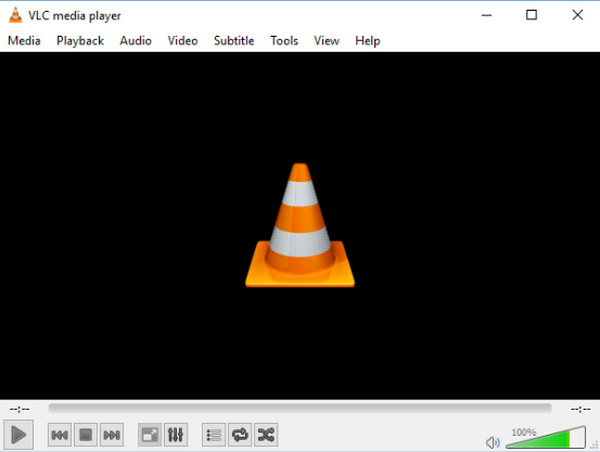
- יתרונות
- ללא מנויים או עלויות נסתרות.
- ניתן להורדה בקלות עבור מערכות רבות.
- התהליך הכולל הוא פשוט יחסית.
- חסרונות
- לא מציע אפשרויות עריכה מפוארות.
- אין שליטה מדויקת על הפלט.
למעלה 3. בלם יד
האם אתה מחפש כלי הניתן להתאמה אישית להמרת ה-GIF שלך ל-MP4? אל תסתכל רחוק יותר מ בֶּלֶם יָד! זהו Transcoder חינמי בקוד פתוח עבור מערכות Windows, Mac ו-Linux, המאפשר להמיר סרטונים למגוון רחב של פורמטים מודרניים ונתמכים באופן נרחב ויש לו שליטה מעמיקה על תהליך ההמרה.
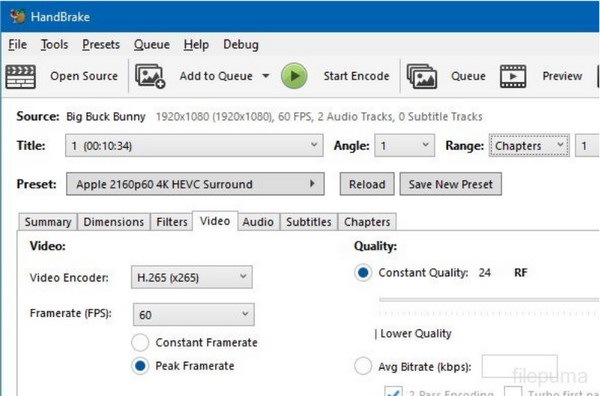
- יתרונות
- יש מגוון עצום של הגדרות הניתנות להתאמה אישית.
- זוהי תוכנית מודעת תקציב.
- עבוד בצורה חלקה על פלטפורמות רבות.
- חסרונות
- מספר עצום של הגדרות עשוי להיות מכריע.
- אין להציע הגדרות מוגדרות מראש להמרת קובצי GIF.
- ממשק המשתמש שלו עשוי להיראות מורכב בהשוואה לאחרים.
למעלה 4. פילמורה
פילמורה עובר על הגבול בין תוכנת עריכת וידאו לבין ממיר GIF ל-MP4. יש לו תכונות עריכת וידאו בסיסיות עד בינוניות עם אפקטים רבים, פילטרים, מעברים וכו'. כמו כן, הוא מגיע עם פונקציונליות מובנית להמרת קבצי וידאו לפורמטים מגוונים, מה שהופך אותו בין הבחירות הטובות שלך ליצירת פרויקטי וידאו יצירתיים.
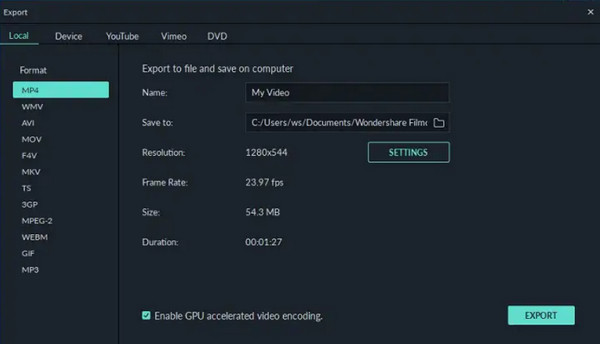
- יתרונות
- מאפשר לך לחתוך חלקים לא רצויים, להוסיף טקסט ועוד.
- תמיכה בממשק משתמש אינטואיטיבי, מה שמקל על הניווט.
- גרסה חינמית זמינה להמרה בסיסית.
- חסרונות
- כל התכונות המתקדמות נעולות מאחורי חומת התשלום.
- הגרסה החינמית שמה סימני מים על סרטון ה-MP4 שלך.
למעלה 5. MiniTool MovieMaker
MiniTool MovieMaker היא תוכנת עריכה חינמית המציעה פתרון בסיסי להמרת GIF ל-MP4. בניגוד ליריביו, הוא קל משקל, מה שהופך אותו לאידיאלי עבור מחשבים עם שטח אחסון מוגבל. ברגע שאתה משתמש בכלי זה, אתה יכול להבטיח תהליך המרה ועריכה חלקים, גם אם אתה מתחיל.
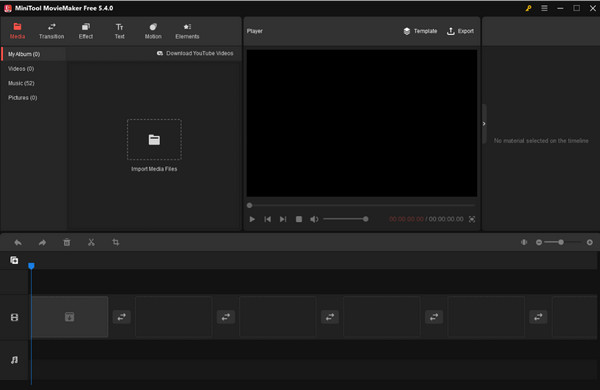
- יתרונות
- מושלם עבור משתמשים בתקציב מצומצם.
- מציעים ממשק משתמש נקי ופשוט.
- זו הורדה קטנה בהשוואה לתוכנות אחרות.
- חסרונות
- אין אפשרויות עריכה מתקדמות בכלי ההמרה.
- מציע שליטה מינימלית על הגדרות הפלט.
5 הדרכים הטובות ביותר להפוך GIF ל-MP4 באינטרנט
למעלה 1. CloudConvert
CloudConvert ממצב את עצמו כממיר מקוון כולל, וכוחות ההמרה של GIF ל-MP4 אינם יוצאי דופן. זה מאפשר לך להמיר קבצים בין מגוון רחב של פורמטים מעבר ל-GIF ו-MP4. יש לו שכבה חינמית עם מגבלות ותוכניות בתשלום שיכולות להגדיל באופן מלא את הפונקציונליות שלו.
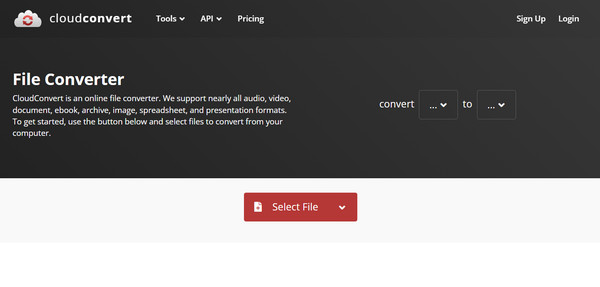
- יתרונות
- זה לא מוגבל רק ל-MP4.
- יכול לחתוך את ה-GIF שלך לפני ההמרה.
- המרת GIF ל-MP4 אצווה במהירות מהירה.
- חסרונות
- יש הגבלות על גודל ומהירות הקובץ.
- ממשק המשתמש שלו פחות יעיל בהשוואה לממירים אחרים.
- עקומת הלמידה התלולה לתכונות מתקדמות.
למעלה 2. Convertio
ממיר GIF ל-MP4 מקוון פופולרי נוסף הידוע בממשק המשתמש הידידותי שלו הוא Convertio. למרות שהוא מציע המרת GIF ל-MP4 מעולה, הפונקציונליות שלו אינה מוגבלת לכך, שכן יש לו גם עיבוד אצווה, וחוסך זמן יקר. כמו כן, הוא מטפל בהמרה בין מגוון גדול של סוגי קבצים.
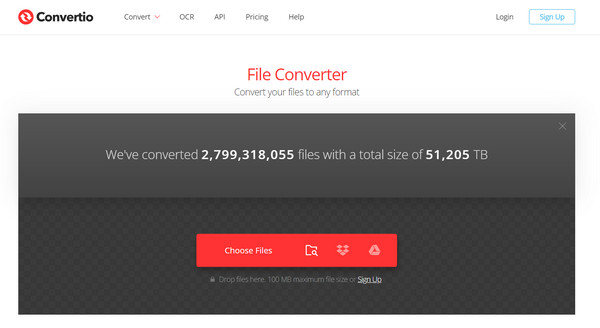
- יתרונות
- יכול להמיר טונות של קבצים בבת אחת.
- נגיש במכשירים ניידים.
- תהליך המרה פשוט.
- חסרונות
- שליטה מינימלית על הגדרות הפלט.
- הגבלה על גודל הקובץ בשכבה החינמית.
- הצגת מודעות בפלטפורמה.
למעלה 3. Online Convert.com
Online-Convert.com הוא בין האפשרויות המבוססות להמרת GIF ל-MP4. הוא מציע מגוון רחב של פונקציות מלבד המרת קבצים, כולל מחלץ אודיו, שינוי גודל תמונה ועוד. בנוסף, הוא כולל הוראות מפורטות ומשאבי תמיכה, מה שהופך אותו לכלי מבוסס אינטרנט ידידותי למשתמש.
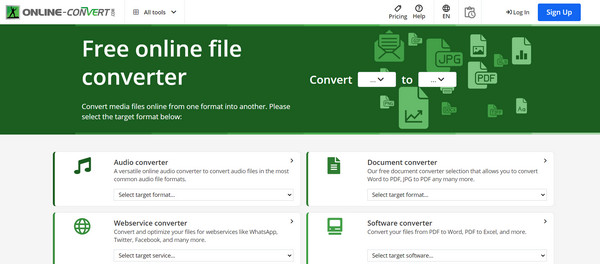
- יתרונות
- הגדרות וידאו מתכווננות ליותר שליטה.
- ספק הנחיות ברורות ושאלות נפוצות מועילות.
- יש כלים שונים מעבר להמרה.
- חסרונות
- ההגדרות המתקדמות שלו דורשות קצת חקירה, בתור התחלה.
- הצע מגבלות על גודל הקובץ ומספר ההמרות מדי יום.
למעלה 4. FlexClip
ממיר ה-GIF ל-MP4 מבוסס האינטרנט הבא חורג מהתהליך הפשוט שלו, כמו FlexClip מציע יכולות עשירות בתכונות. לתכונות שלו יש בקרות יצירתיות וכלי שיתוף פעולה, מה שהופך אותו למושלם עבור פרויקטים של צוות. לאחר רכישת התוכנית שלו, תוכל לקבל גישה מלאה למדיה במלאי עם אלמנטים נוספים כמו רצועות וקליפים.
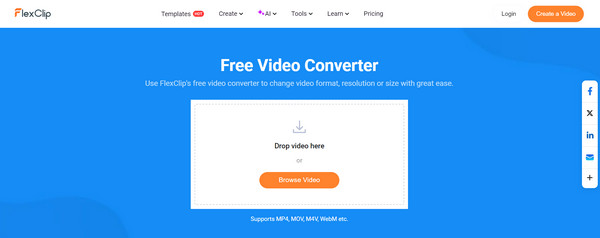
- יתרונות
- תן לך לערוך את קובצי ה-GIF שלך לפני ההמרה.
- תמיכה במספר משתמשים כדי לערוך קובצי GIF בו-זמנית.
- לגרסה החינמית שלו יש תכונות המרת GIF ל-MP4 בסיסיות.
- חסרונות
- לא אידיאלי להמרת אצווה.
- התהליך הכולל מסתמך על חיבור לאינטרנט.
למעלה 5. Ezgif
מסיים את רשימת הממירים המקוונים עם Ezgif. פתרון מבוסס אינטרנט זה נותן עדיפות למהירות ופשטות עבור GIF ל-MP4 ו GIF ל-QuickTime הֲמָרָה. הממשק הידידותי למשתמש שלו, השירות החינמי ללא סימני מים מוטבעים והעיבוד המהיר שלו הופכים אותו לאידיאלי להמרה מהירה ובסיסית.
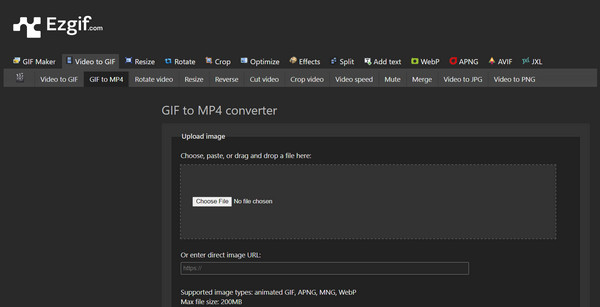
- יתרונות
- אקסל במהירות עיבוד.
- אל תשים סימני מים על הסרטון הסופי שלך.
- כלים מרובים לעריכת GIF, כמו גוזם, חיתוך וכו'.
- חסרונות
- לגרסה החינמית שלה יש הגבלת גודל.
- לא ניתן לבצע התאמות מורכבות להגדרות וידאו.
חמשת הכלים המובילים להמרת GIF ל-MP4 באנדרואיד/אייפון
כעת, למי שמעדיף להמיר GIF ל-MP4 בסמארטפונים שלו, ייתכן שתתקשה לחפש אפליקציות זמינות. אז, עצור את החיפוש שלך היום עם הרשימה שלהלן של 5 האפליקציות המובילות לממיר GIF ל-MP4 עבור אנדרואיד ואייפון.
למעלה 1. InShot
מלבד היותם עריכת תמונות ווידאו פשוטות, InShot מציע תכונת המרת GIF, המאפשרת לך להמיר GIF ל-MP4! זוהי אפליקציה פופולרית לנייד שמתהדרת בממשק ידידותי למשתמש, מה שהופך אותה למושלם עבור כל רמות הניסיון לחתוך, לחתוך ולהוסיף מסננים בסיסיים לפני המרת קובצי GIF.
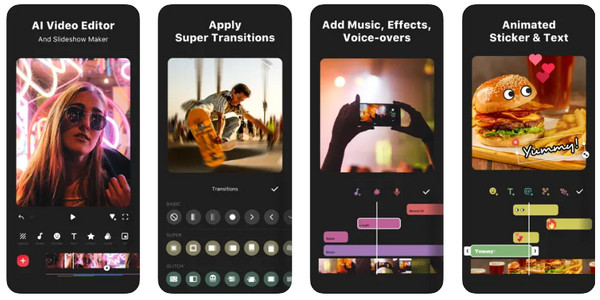
- יתרונות
- יכול להמיר ולערוך קובצי GIF בטלפון ובטאבלט.
- בעל עקומת למידה מינימלית.
- חסרונות
- זה לא נרחב כמו תוכנת שולחן העבודה.
- עיבוד GIF גדול עשוי להימשך זמן רב יותר.
למעלה 2. אפליקציית תמונות
ה תמונות האפליקציה, המותקנת מראש באייפון, עובדת יותר מסתם גלריה. יש לו תכונות מפתיעות, כמו המרת GIF ל-MP4 בסיסית. כמו כן, שילוב ה-iCLoud Photos החלק והחוויה ללא פרסומות הם בונוסים!
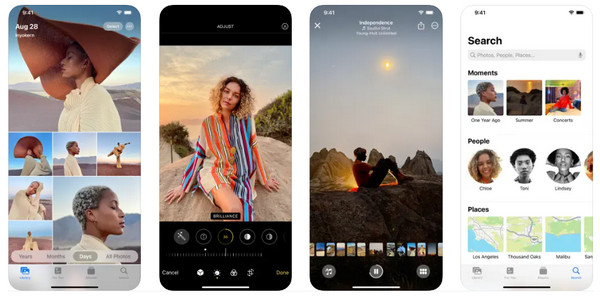
- יתרונות
- דרך נוחה להמיר קובצי GIF ל-MP4 באייפון.
- ה-MP4 מועלה אוטומטית ל-iCloud.
- תשלום מפרסומות ואינו מפציץ אותך בהנחיות שדרוג.
- חסרונות
- לא ניתן לשנות הגדרות וידאו עבור MP4.
- דרוש ידע מכיוון שאין אפשרות המרה נראית לעין.
למעלה 3. Video2Me
נייד המציע פונקציות עריכה והמרה שונות, המכסה המרת GIF ל-MP4, הוא Video2Me. היא ממקמת את עצמה כאפליקציה מקיפה הכוללת חיתוך וידאו, מרנג וכלים נוספים שאליהם אתה יכול לגשת ישירות באמצעות הטלפון או הטאבלט שלך.
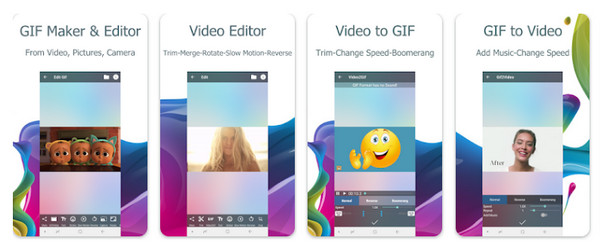
- יתרונות
- יכול לחתוך, למזג קליפים ואפילו להוסיף מוזיקה.
- אפשרות ידידותית לתקציב עבור משתמשים מזדמנים.
- בעל ממשק משתמש קל לניווט.
- חסרונות
- עשוי להוסיף סימני מים לסרטוני MP4 שלך.
- לא יכול להתמודד עם עריכות מורכבות.
למעלה 4. GifVid
GifVid מתמקדת במיוחד ביצירה והמרת קובצי GiF במכשירים ניידים, כך שתוכל להבטיח תהליך המרת GIF חלק ל-MP4. הוא מוקדש בעיקר למתחילים שרוצים דרך חינמית להמיר קובצי GIF באייפון שלהם.
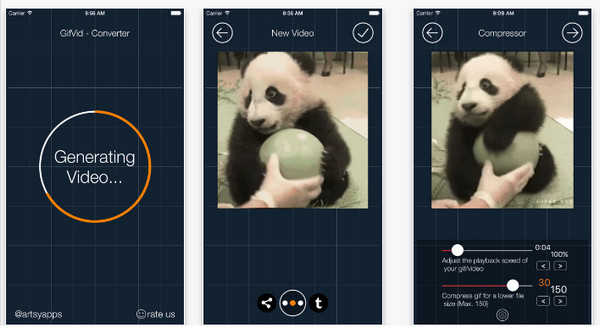
- יתרונות
- זרימת העבודה שלו יעילה יותר מכיוון שהיא מתמקדת בקובצי GIF.
- יש הנחיות ברורות לניווט קל,
- לא מתווספים סימני מים, וללא עלות.
- חסרונות
- חסרות כל יכולות עריכה.
- לא התאם הגדרות וידאו עבור MP4.
למעלה 5. GIPHY
לבסוף, הגעתם לכלי המקוון האחרון ברשימה הזו, GIPHY. זה עשוי להיות האלוף המכהן בגלישה, שיתוף ויצירת GIF. למרות שהמרת GIF ל-MP4 היא רק פונקציונליות משנית, זה עדיין פתרון מצוין לאפשרות המרה מהירה ובסיסית לקובצי GIF בתוך אפליקציית GIPHY.
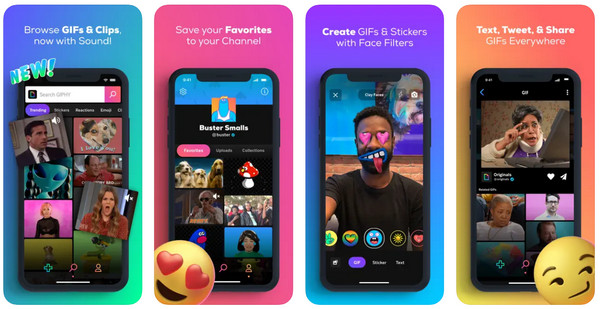
- יתרונות
- דרך קלה להמיר קובצי GIPHY לפורמט MP4.
- ספריית GIF גדולה ומגוונת להורדה.
- חסרונות
- אין לספק הגדרות איכות וידאו מתכווננות.
- האפליקציה מציגה פרסומות בגרסה החינמית.
FAQs
-
מה יקרה לשמע שלי ברגע שאמיר GIF ל-MP4?
לרוב קבצי ה-GIF אין סאונד, כך שגם סרטון ה-MP4 שהומר יהיה שקט. זה המקום שבו הוספת רצועות אודיו הופכת הכרחית, מה שמאפשר לסרטון MP4 הממיר שלך לקבל מוזיקת רקע יפה.
-
האם אוכל להשתמש ב-Adobe Photoshop כדי להמיר .gif ל-.mp4?
למעשה, זה לא ממיר ישירות קבצי GIF ל-MP4, אבל זה יכול להכין את ה-GIF שלך להמרה ואז להמשיך לתוכנה אחרת כדי לסיים את ההמרה ל-MP4.
-
בין GIF ל-MP4, איזה פורמט עדיף?
זה תלוי בדרישות שלך. קבצי GIF קטנים יותר ומתאימים לאנימציות קצרות, בעיקר בדפי אינטרנט. בינתיים, קבצי MP4 יכולים לספק איכות גבוהה יותר, מושלמים יותר לסרטונים עם סאונד, וניתנים להשמעה במכשירים ופלטפורמות רבות.
-
האם יש מגבלות לשימוש בממירי GIF ל-MP4 בחינם?
כֵּן! ישנן מספר מגבלות, וחלק מהנפוצות הן הגבלות על גודל קבצים, זמני עיבוד איטיים יותר, מוגבלים לפונקציונליות המרה בלבד, סימני מים ודאגות אבטחה.
-
איזו מהשיטות היא הדרך הקלה ביותר להמיר GIF ל-MP4?
ישנן דרכים רבות לבצע המרה מהירה. אתה יכול להשתמש בכלים מבוססי אינטרנט כמו Convertio, CloudConvert ועוד, או במכשיר הנייד שלך כדי לקבל יישומי ממיר, כמו GIPHY, או להשתמש באפליקציית התמונות המובנית באייפון שלך.
סיכום
עכשיו הכל תלוי בך באיזה ממיר תבחר כדי להשיג את תהליך ההמרה של GIF ל-MP4 שאתה מצפה לו. זכור כי בחירת התוכנית הטובה ביותר היא חיונית מכיוון שהיא משפיעה על איכות הווידאו MP4 שלך. עם זאת, התוכנית המוצעת ביותר היא AnyRec Video Converter. אתה רואה שזה לא רק ממיר במהירות קובצי GIF ופורמטים רבים של קבצים, אלא גם עורך אותם עם פונקציונליות העריכה שלו. ניתן להעביר את כל העבודות בצורה חלקה, וכתוצאה מכך וידאו מיוצא באיכות גבוהה. נסה את זה ברגע שאתה בחוץ!
100% Secure
100% Secure
